
Co nabízí NERO 7 Premium - 3. díl | Kapitola 7
Seznam kapitol
Máme před sebou třetí a poslední díl našeho seriálu o Nero 7 Premium. V něm se především podíváme na kódování videa, práci se zvukem a v neposlední řadě i na užitečné aplikace pro různá měření optických mechanik, či jejich zpomalení nebo nastavení. Jedná se o posledních 8 programů z 18 členného multimediálního balíku.

Nero Vision 4 je video-editační a authoringový nástroj, se kterým můžeme snímat video z externích zdrojů a dále ho upravovat, konvertovat (MPEG-1, MPEG-2, Nero Digital, DivX, XviD, VCD a SVCD formáty), stříhat a nakonec i vypálit na CD/DVD disky.
Po spuštění Nero Vision se objeví už standardní obrazovka s nabídkou možností. k výběru. U některých kapitol je vpravo malá šipečka, což znamená, že po najetí kurzorem se menu rozbalí do další nabídky. Jako první na řadě je Vytvořit DVD s podmenu DVD-video (vytvoří klasický DVD-video disk) a Upravitelné DVD (v podstatě to samé s možností pozdější úprav).

Na další obrazovce je k dispozici několik voleb, ze kterých si vybereme zdroj. Já jsem pokračoval importem disku, protože mi šlo o nejčastější činnost a to převod z dvouvrstvého DVD na jednovrstvý. Dále zvolíme, které kapitoly mají zůstat, můžeme odstranit bonusy atd.

Následuje import titulů z disku, analýza a po jejím skončení se zobrazí výsledek. Pokud ještě na disku zbude nějaké místo, můžeme ho doplnit.
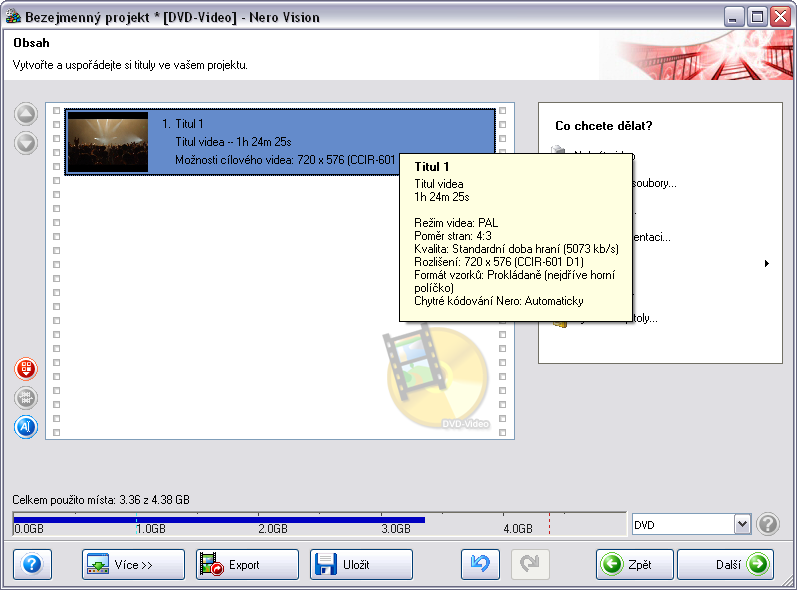
Potřebujete-li video upravit, stačí na titul kliknout pravým tlačítkem na myši a zvolit úpravu. Vkládat můžeme i různé filtry a efekty, kterých je na výběr celkem slušné množství. Ovládání je jednoduché a v podstatě jde pouze o přetahování kursorem myši.
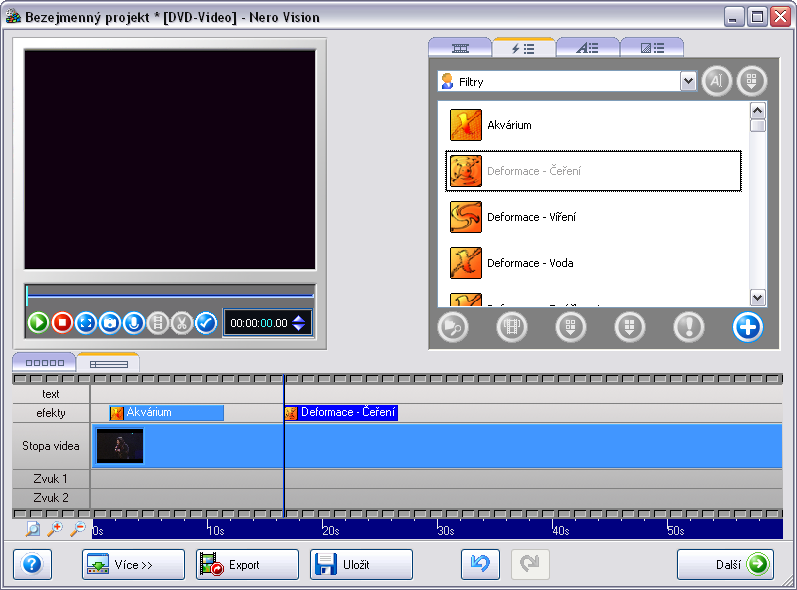
Následuje práce na nastavení menu pro DVD. Kromě základní šablony lze importovat ze stránek výrobce i další a pochopitelně můžeme vytvářet i svoje vlastní.
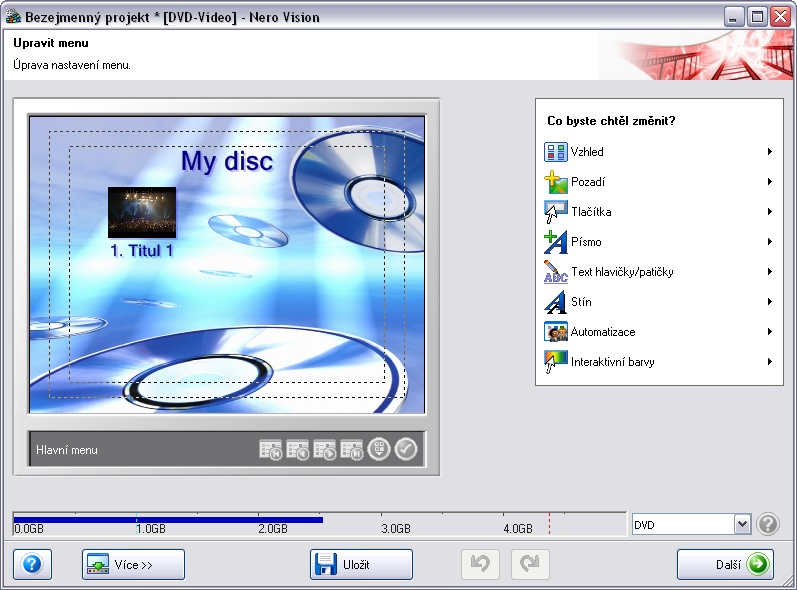
Poslední, co ještě můžeme udělat před samotným vypálením, je prohlédnout si svoji výslednou práci.
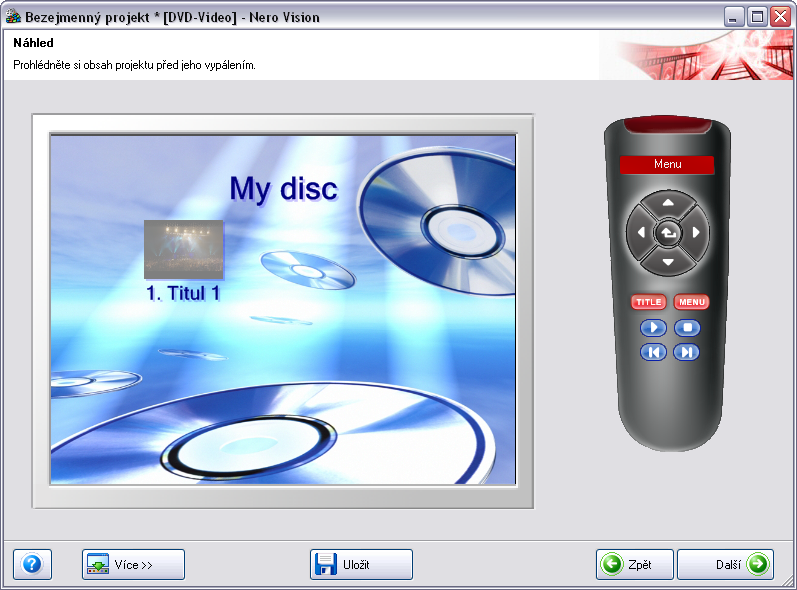
Pokud jsme se svojí prací spokojeni, zvolíme jednotku, na kterou se bude zapisovat, a poté klikneme dole na tlačítko Vypálit. Následuje kódování titulu a zápis na disk, který jsme zvolili.

Vytvořit CD probíhá stejným způsobem, jako vytvořit DVD jenom s tím rozdílem, že koncové formáty jsou VCD, SVCD a MiniDVD.
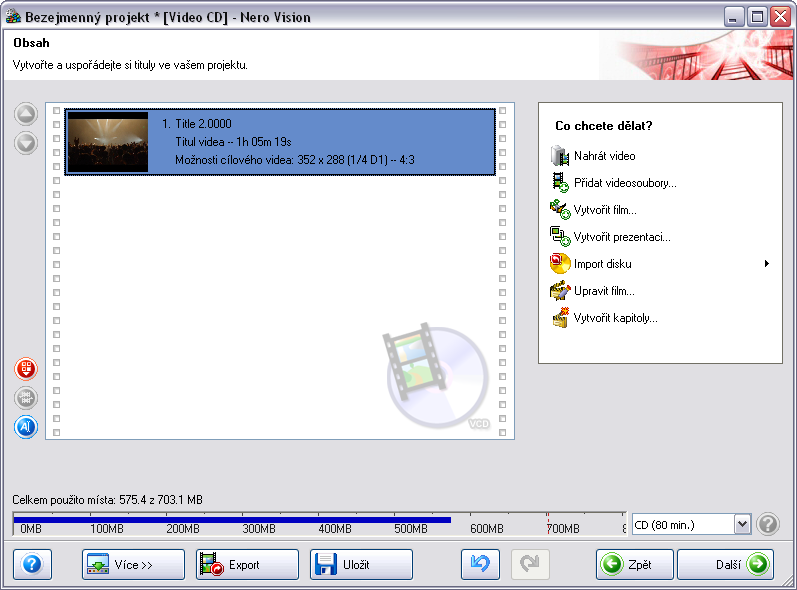
Nahrát přímo na DVD vám umožní nahrát například video z TV nebo videopřehrávače v reálném čase na zapisovatelný DVD disk. Musíte mít samozřejmě k dispozici kartu s odpovídajícím video vstupem.
Vytvořit film / Vytvořit prezentaci je vlastně především práce s editorem, do kterého vložíte video a to posléze upravujete, přidáváte efekty apod. Výsledek uložíte buď na CD či DVD stejným způsobem, jaký už byl popsán výše.
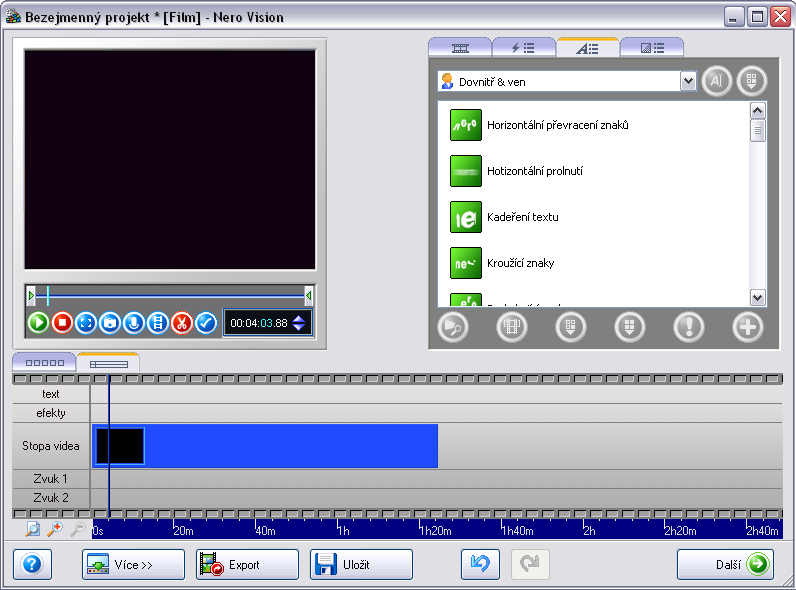
Nahrát video na pevný disk je v podstatě stejná volba, jako u kapitoly Nahrát přímo na DVD jenom s tím rozdílem, že nenahráváte přímo na DVD, ale do souboru na pevném disku. I v tomto případě je zapotřebí karty s video vstupem.
Otevřít projekt nebo uložený obraz disku je poslední z voleb Nero Vision a umožní vám zpětně nahrát to, co jste si v tomto programu již vytvořili, nebo máte rozpracováno.
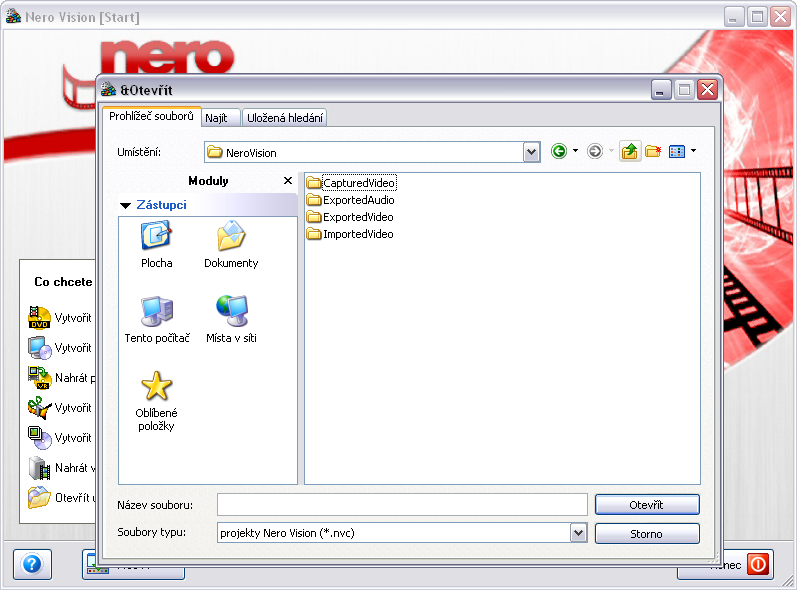
Nero Vision sice nenabízí tolik možností nastavení jako známé authoringové programy, ale přesto s jeho pomocí lze bez větších problémů dosáhnout svého cíle. Pokud se potřebujete dostat k detailnějšímu nastavení, klikněte v dolní části obrazovky na tlačítko Více, kde si můžete nastavit výslednou kvalitu nebo formát videa či zvuku u CD i DVD.






